 matteogiammusso
Gio, 21/04/2016 - 11:47
matteogiammusso
Gio, 21/04/2016 - 11:47
Il mio progetto ha come riferimento un disegno astratto che ho realizzato. Ho tentato così di semplificare questo elemento per ottenere un oggetto di arredo che gli possa assomigliare.

Ho così cominciato a disegnare ogni famiglia-elemento del progetto. Ho disegnato i piedi-pilastri, realizzando un cilindro.
Spostandomi sulla vista laterale ho impostato il parametro dell'altezza del cilindro.
Ho disegnato così un'altra famiglia-elemento: la base. Ho inserito due piani di riferimento per disegnare all'interno il parallelepipedo.
Spostandomi sulla visualizzazione laterale ho impostato nello stesso momento l'altezza, la larghezza e lo spessore della base.
Ho disegnato l'ultima famiglia elemento, necessaria per la realizzazione del progetto: le torri. queste dovranno avere altezze variabili.
Ho impostato le dimensioni della base della torre che dovrà essere un quadrato di lato 1m*1m
Ho poi impostato il parametro dell'altezza che dovrà essere modificabile singolarmente. Così ho spuntato il comando instance.
Disegnata ogni famiglia ho aperto un Progetto e vi ho inserito tutte le famiglie.
Dopo aver inserito una torre singola , ho inserito le rimanenti necessarie a riempire la base. Ho così modificato ogni altezza per ottenere piani diversi.

L’opera dell'architetto Adolfo Natalini è ora in mostra al MAAM (Museo delle Arti Applicate nel Mobile), è il tavolino “Frammento Misura”: Il mobile è interamente realizzato in legno di frassino con intarsi in wengé che vanno a ricreare dei piccoli “quadri”. L’effetto che si crea è una rete di geometrie perfette che ricoprono e decorano parte del piano d’appoggio. Dimensioni 90x90xH39cm.
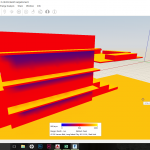 ANDREA SPLENDORI
Gio, 21/04/2016 - 11:24
ANDREA SPLENDORI
Gio, 21/04/2016 - 11:24
CONSEGNA 3_LAB6C_SPLENDORI-PUGNALONI_SOLAR ANALYSIS
Il nostro progetto, una rivisitazione del piano di Salgado, si sviluppa su due lotti, disposti simmetricamente rispetto all'antica strada romana che taglia diagonalmente l'are quadrata iniziale. Si tratta di due ampie corti accessibili, attorno alle quali si dispongono le diverse volumetrie, generalmente semplici (parallelepipedi, a volte bucati per assecondare percorsi e visuali assiali) e basse (5 piani), fatta eccezione per il caso della torre, che con i suoi 10 piani si afferma come landmark sul paesaggio urbano.
L'intento della nostra analisi è quello di evidenziare l'esposizione delle diverse facciate e quindi proporre un confronto con il caso della medesima conformazione volumetrica a cui abbiamo associato l'utilizzo di ballatoi e balconi.
ANALISI SOLARE dei volumi semplici, senza ballatoi o balconi CASO 1a_GIUGNO
CASO 1a_GIUGNO
A giugno, tutti i piani paralleli a quello del suolo (coperture e corti) sono estremamente soleggiate. Anche le facciate esposte a nord-ovest, ovest e sud risultano particolarmente esposte all'irraggiamento.
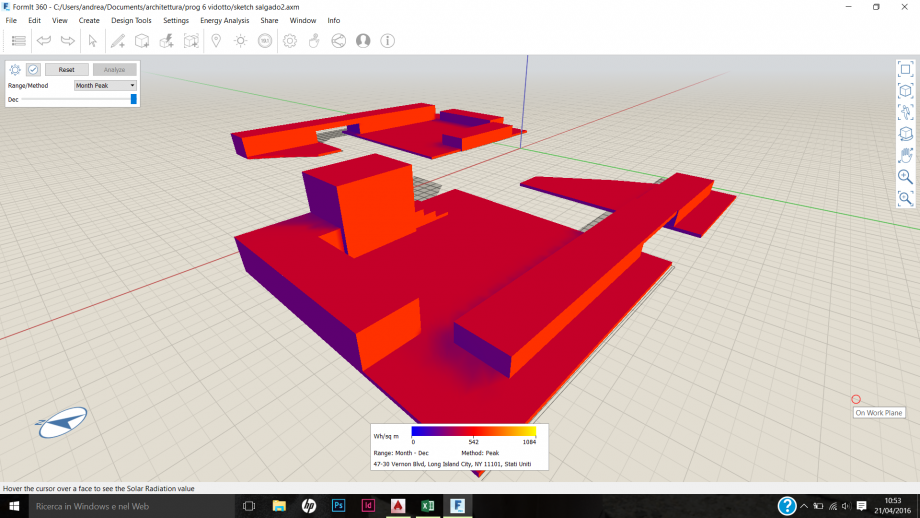 Caso 1b_DICEMBRE
Caso 1b_DICEMBRE
In inverno, le facciate nord ovest risultano poco esposte, mentre le corti, le coperture e le altre facciate sono discretamente soleggiate.
ANALISI SOLARE dei volumi con aggiunta di ballatoi e di balconi
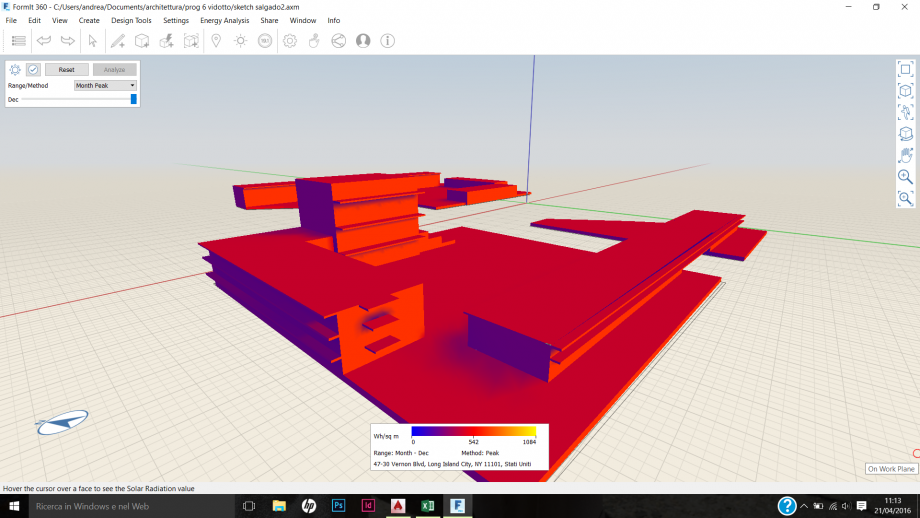 CASO2b_DICEMBRE
CASO2b_DICEMBRE
Con l'aggiunta dei ballatoi e dei balconi la situazione, in inverno, non cambia notevolmente: le facciate a nord ovest continuano ovviamente ad essere poco esposte, e quelle a sud sono ancora discretamente soleggiate. Bisognerà provvedere a un sistema di riscaldamento per gli ambienti disposti lungo l'asse nord ovest, sfruttando la buona esposizione delle coperture o delle altre facciate (pannelli solari, finestre fotovoltaiche..), e progettare le aree verdi delle corti interne con vegetazione caduca, che lasci permeare i raggi solari durante i mesi freddi.
 CASO2a_GIUGNO
CASO2a_GIUGNO
Attraverso l'uso di pensiline, ballatoi di distibuzione, balconi (anche intensificati di nuemro rispetto a quelli ora utilizzati a scopo dimostrativo) è possibile limitare l'irraggiamento sulle facciate che sono maggiormente esposte, mentre un sistema di pannelli fotovoltaici sulle coperture potrebbe da una parte proteggere dall'eccessiva radiazione solare e dall'altra sfruttarla per la produzione di energia fruibile dai residenti. Con una corretta pianificazione delle aree verdi si può migliorare la situazione delle corti dal punto di vista dell'ombreggiamento ma anche quella delle facciate, disponendo alberi lungo gli assi pedonali e carrabili che delimitano i lotti.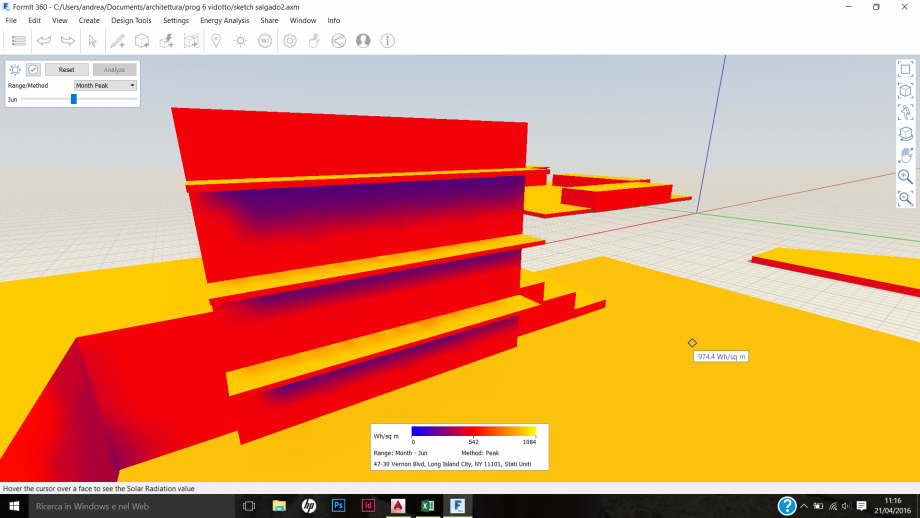
ZOOM sull'ottimale ombreggiamento che può produrre l'inserimento di ballatoi e pensiline sulla volumetria semplice.
Gio, 21/04/2016 - 12:17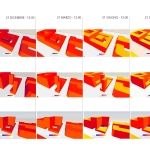 Caroline Lacroix
Gio, 21/04/2016 - 12:10
Caroline Lacroix
Gio, 21/04/2016 - 12:10
Solar Analysis dell'area di progetto ai diversi equinozio e solstizio
Caroline Lacroix e Hannah Höfte
Gio, 21/04/2016 - 12:13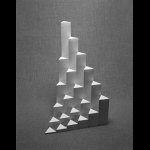 Valerio Loreti
Gio, 21/04/2016 - 10:02
Valerio Loreti
Gio, 21/04/2016 - 10:02
Per questa esercitazione ho riprodotto una scultura di Oliver Helfrich intitolata "The Garden of Trinity" (http://www.oliverhelfrich.com/home-1) attraverso l'assemblaggio di un unico pezzo mantenendo la sezione sempre uguale e cambiando solo il parametro dell'altezza.
Procedo con la creazione di una nuova Famiglia: clicco sull'icona di Revit in alto a sinistra e scelgo New -> Family e seleziono Generic Model.
Successivamente cambio le unità di misura da Manage -> Project Unit (essendo il programma impostato in inglese utilizza le unità di misura inglesi) e imposto i millimetri.
Prima di procedere con la creazione del pezzo è importante creare dei Piani di Riferimento da Create -> Reference Plane
Una volta creati tutti i Piani di Riferimento di cui abbiamo bisogno procediamo con la quotatura degli stessi (Annotate -> Aligned Dimension)
Il passo successivo, anche questo fondamentale, è l'assegnazione dei parametri a ciascuna quota inserita: Seleziono Family Type, sotto la voce Parameters clicco su Add e dopo aver inserito il nome del parametro si può decidere se lo vogliamo come Type ( il prametro rimane uguale per ogni elemento della famiglia inserito nel progetto ) o come Instance ( il parametro varia per ogni pezzo ); nel mio caso assegno h per l'altezza del triangolo e b per a base e aggiungo l'uguaglianza con il piano intermedio così da mantenerlo sempre al centro, tutti questi parametri saranno dei Type.
Una volta finito si procede con la creazione del pezzo: seleziono Create -> Extruzion, seleziono come metodo di creazione la Line e, senza la spunta su Chain, creo linea per linea il pezzo assicurandomi di bloccare tutti i lucchetti che vincoleranno il pezzo ai Piani di Riferimento.
L'ultimo parametro che andrò ad inserire è quello che chiamerò Altezza e sarà l'unico parametro Instance e lo inserisco dalla vista Front
Per vincolare il pezzo a quest'ultimo parametro utlizzo il comando Modify -> Align per far coincidere il bordo superiore al Piano e lo lucchetto.
Infine Save As -> Family per salvare il pezzo ed inserirlo poi nel nostro progetto.
Per aprire il progetto apro di nuovo la tendina New -> Project e do Ok.
Quindi per inserire la famiglia vado su Insert -> Load Family e selezionerò la famiglia appena salvata.
Per inserirla nel progetto bisogna aprire l'albero a sinistra da Families -> Generic Model -> Il nome della Famiglia e semplicemente trascino la famiglia dentro la finestra del progetto.
Alla fine dell'assemblaggio e la variazione del parametro Altezza ottengo l'oggetto finito.



